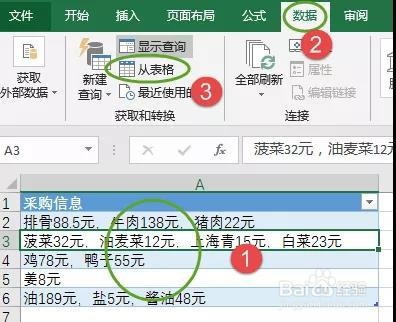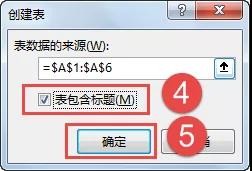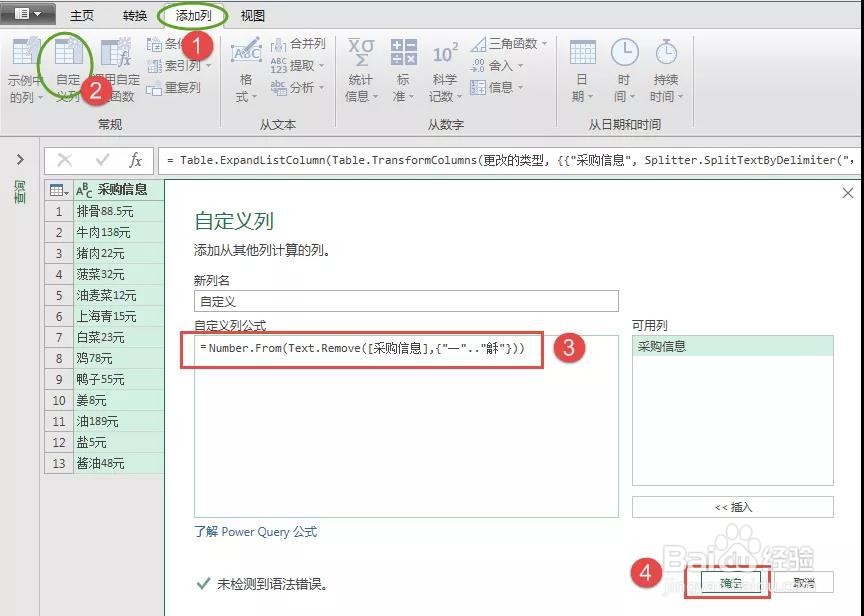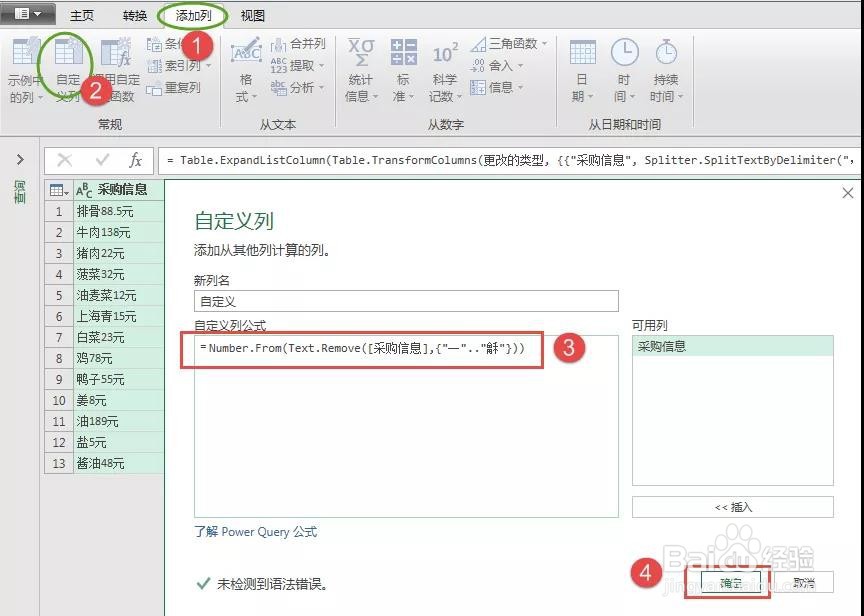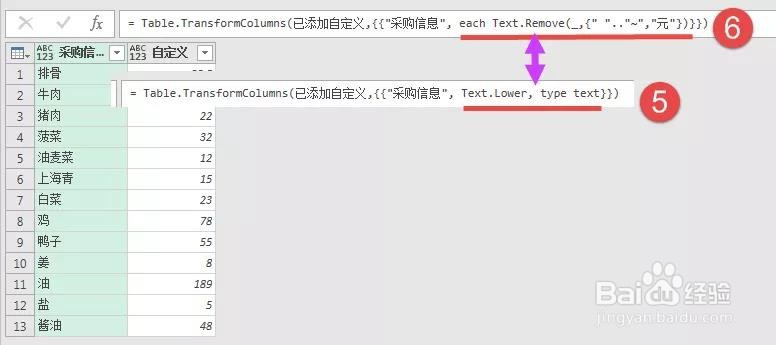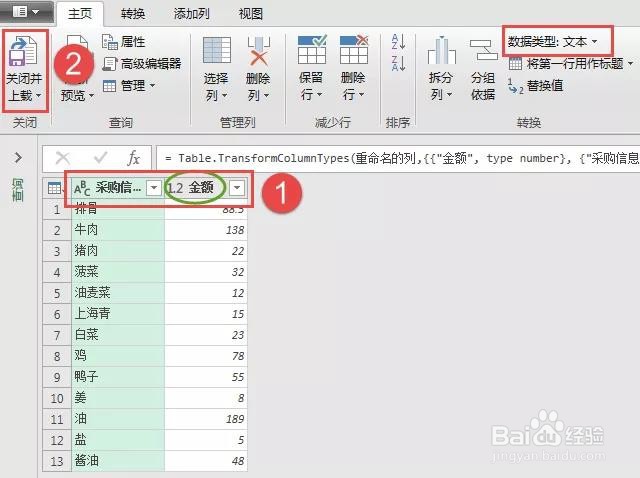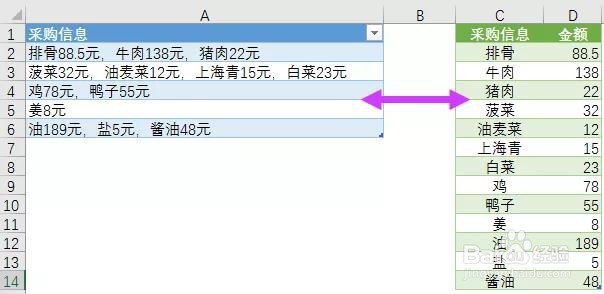1、单击【1】选中数据——【2】数据——【3】从表格——【4】勾选标题行——【5】确定,如图
2、进入Power Query编辑器,【1】主页,【2】拆分列,【3】高级选项-行,【4】确定
3、提取数字,【1】添加列,【2】自定凶及淄靥义列,【3】输入公式:Number.From(Text.Remove([采购信息],{"一".."龢"})),【4】确定,如图
4、PS:EXCEL宝宝们把这句话收藏起来,有需要再拿出来用吧!能记住当然更好。
5、提取汉字。先借用一下系统功能,【1】选中采购信息列,【2】转换,【3】格式,【4】小写
6、把【5】改为【6】,公式each Text.Remove(_,{" ".."~","元"})
7、【1】重命名列,更改数据类型,【2】关闭并上载。
8、OK!这样我们就把数字,点,元剔除掉了,拿到了我们想要的结果。如图
9、个人建议 最终效果如图所示。